win7显卡问题
Windows 7操作系统的使用过程中,显卡问题是一个较为常见的困扰用户的难题,以下是关于Win7显卡问题的详细分析与解决方案:

常见问题及表现
| 问题类型 | 具体表现 |
|---|---|
| 显卡驱动未安装或损坏 | 桌面图标变大、屏幕分辨率异常、显示颜色不正常、电脑开机慢且可能伴有花屏现象,设备管理器中显示黄色感叹号。 |
| 显卡驱动不兼容 | 电脑可能出现死机、蓝屏等情况,系统提示显卡驱动相关错误信息。 |
| 显卡硬件故障 | 电脑无法正常启动、黑屏,或者在使用过程中频繁出现花屏、死机等现象,排除软件问题后可怀疑是硬件故障。 |
解决方法
更新显卡驱动
- 自动更新:右键点击“计算机”,选择“管理”,在打开的“计算机管理”窗口中,点击“设备管理器”,展开“显示适配器”,右键点击显卡设备,选择“更新驱动程序软件”,然后选择“自动搜索更新的驱动程序软件”,按照提示完成更新。
- 手动更新:访问显卡制造商的官方网站,如NVIDIA、AMD或Intel等,找到对应显卡型号的驱动程序下载页面,下载适用于Windows 7的最新驱动程序,下载完成后,运行安装程序,按照提示完成安装。
检查显卡硬件
- 查看显卡连接:关闭电脑,切断电源,打开机箱,检查显卡是否插紧在主板上,可以尝试重新插拔显卡,确保显卡与插槽接触良好,检查显卡的供电接口是否连接正常。
- 清洁显卡:使用压缩空气罐或软毛刷,清理显卡表面的灰尘,特别是显卡散热器和风扇上的灰尘,以免因灰尘过多导致散热不良,影响显卡性能甚至造成故障。
调整显卡设置
- 调整屏幕分辨率和刷新率:右键点击桌面空白处,选择“屏幕分辨率”,在打开的窗口中,可以调整屏幕分辨率和刷新率,液晶显示器的刷新率设置为60Hz即可,CRT显示器可以根据实际情况适当调整,如果分辨率或刷新率设置过高,可能会导致显示异常或显卡性能下降。
- 设置显卡控制面板:对于NVIDIA显卡,右键点击桌面空白处,选择“NVIDIA控制面板”,在控制面板中,可以对显卡的性能、显示效果等进行设置,如调整3D设置、垂直同步等,对于AMD显卡,可以通过“Catalyst Control Center”进行类似的设置。
检查系统兼容性
- 检查系统更新:点击“开始”菜单,选择“控制面板”,在“系统和安全”中,点击“Windows Update”,检查并安装系统更新补丁,以确保系统的兼容性和稳定性,有时系统更新可能会包含对显卡驱动的优化或修复。
- 检查软件冲突:某些软件可能与显卡驱动发生冲突,导致显卡出现问题,可以尝试卸载最近安装的可能引起冲突的软件,或者在安全模式下启动电脑,查看是否还会出现显卡问题,如果安全模式下没有问题,则可能是某个软件引起的冲突,需要逐一排查并解决。
预防措施
- 定期更新驱动程序:关注显卡制造商的官方网站,定期下载并安装最新的显卡驱动程序,以获得更好的性能和兼容性,同时修复可能存在的漏洞和问题。
- 合理使用电脑:避免长时间连续使用电脑,尤其是在运行大型游戏或图形处理软件时,要注意给电脑适当的休息时间,以防止显卡过热,不要随意更改显卡的超频设置,除非您对显卡硬件和散热有充分的了解和把握。
- 安装可靠的杀毒软件:防止电脑受到病毒或恶意软件的攻击,这些软件可能会破坏系统文件或篡改显卡驱动,导致显卡出现故障。
FAQs
问题1:Win7系统下显卡驱动更新后,电脑出现蓝屏怎么办? 解答:重启电脑,在开机过程中按F8进入高级启动选项菜单,选择“安全模式”进入系统,然后在安全模式下,右键点击“计算机”,选择“管理”,在“设备管理器”中找到显卡设备,右键点击并选择“属性”,在“驱动程序”选项卡中,点击“回滚驱动程序”,将显卡驱动恢复到更新之前的版本,如果回滚驱动程序后问题仍然存在,可以尝试卸载显卡驱动,然后重新安装最新版本的驱动程序,但在安装过程中要注意选择正确的操作系统版本和显卡型号。

问题2:Win7系统中,如何查看显卡的详细信息? 解答:方法一:右键点击“计算机”,选择“管理”,在打开的“计算机管理”窗口中,点击“设备管理器”,展开“显示适配器”,右键点击显卡设备,选择“属性”,在“详细信息”选项卡中,可以查看显卡的设备实例路径、硬件ID等信息,从而确定显卡的具体型号和厂商,方法二:点击“开始”菜单,选择“控制面板”,在“系统和安全”中,点击“系统”,在打开的“系统”窗口中,点击左侧的“设备管理器”,同样可以展开“显示适配器”查看显卡信息。

版权声明:本文由 芯智百科 发布,如需转载请注明出处。



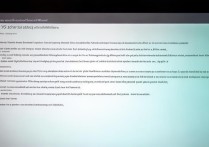



 冀ICP备2021017634号-12
冀ICP备2021017634号-12
 冀公网安备13062802000114号
冀公网安备13062802000114号